Skype to najlepsze oprogramowanie do rozmów wideo i wideo dla systemu Windows. Istnieją miliony ludzi, którzy używają Skype na swoim komputerze z systemem Windows do wideorozmów ze swoimi przyjaciółmi, krewnymi, współpracownikami itp. Skype to niesamowite oprogramowanie, ale czasami mikrofon w nim nie działa, a bez połączenia mikrofonowego nie ma sensu prowadzić rozmowy wideo.
Uważam, że ten problem jest dla Ciebie bardzo irytujący, ale nie martw się, jesteśmy tutaj, aby Ci pomóc. Zebraliśmy kilka rozwiązań, które naprawią Twój niedziałający mikrofon w Skypie, abyś mógł bezproblemowo kontynuować rozmowę wideo.
Rozwiązanie 1 – Sprawdź, czy Skype ma uprawnienia do mikrofonu
Windows 10 ma specjalną sekcję prywatności, w której możesz wyłączyć lub włączyć mikrofon dla dowolnego programu na swoim komputerze. Możliwe, że wyłączyłeś uprawnienia mikrofonu dla Skype'a lub nie udzieliłeś mu uprawnień w pierwszej kolejności. Tak czy inaczej, postępuj zgodnie z poniższym procesem, aby sprawdzić, czy Skype ma uprawnienia do mikrofonu, czy nie.
KROK 1 - Otwarty Ustawienia z menu Windows (ikona koła zębatego po lewej stronie).
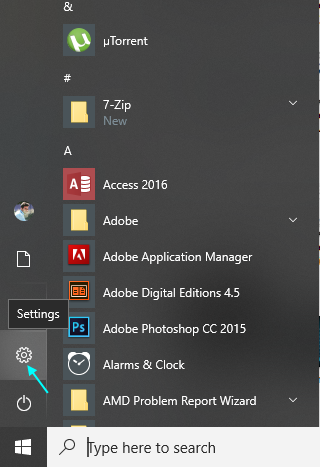
KROK 2 - Otwarty Ustawienia prywatności i wybierz Mikrofon z menu po lewej stronie.
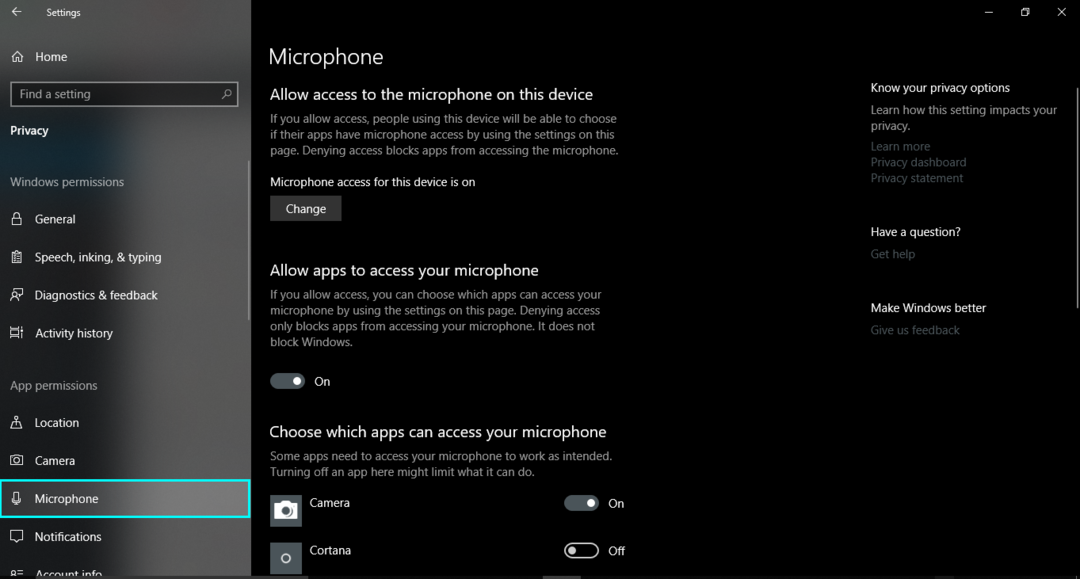
KROK 3 – Sprawdź, czy Skype ma NA status.
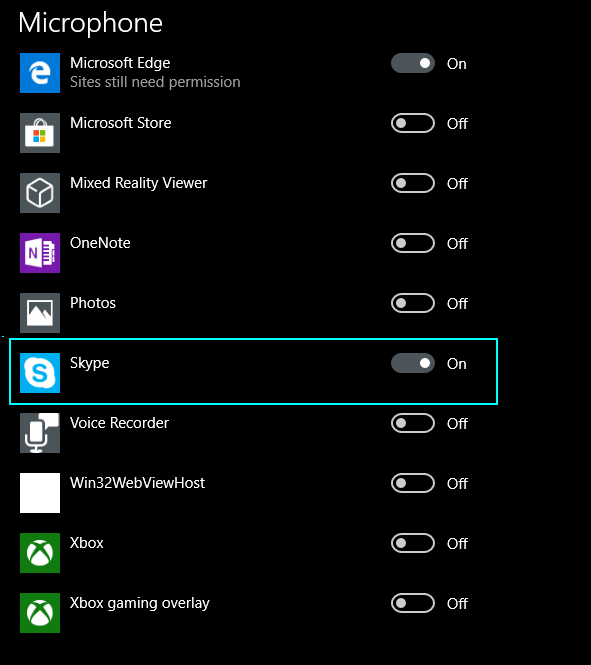
Teraz Skype ma pozwolenie na używanie mikrofonu, więc możesz iść. Sprawdź, czy mikrofon działa, dzwoniąc do kogoś przez Skype. Jeśli Twój mikrofon nadal nie działa, wypróbuj poniższe metody.
Rozwiązanie 2 – Sprawdź ustawienia mikrofonu w ustawieniach Skype
Mikrofon nie będzie działał w Skypie, jeśli nie zostanie poprawnie skonfigurowany w ustawieniach Skype. Twoje urządzenie może mieć wiele mikrofonów lub jeśli używasz mikrofonu zewnętrznego, może się zdarzyć, że Skype go nie wykryje. Aby sprawdzić ustawienia mikrofonu w Skypie, wykonaj następujące kroki.
KROK 1 - Kliknij menu z trzema kropkami na pasku bocznym i wybierz Ustawienia.
KROK 2 – Otworzy się ustawienia Skype'a, zlokalizuj Mikrofon ustawienia.
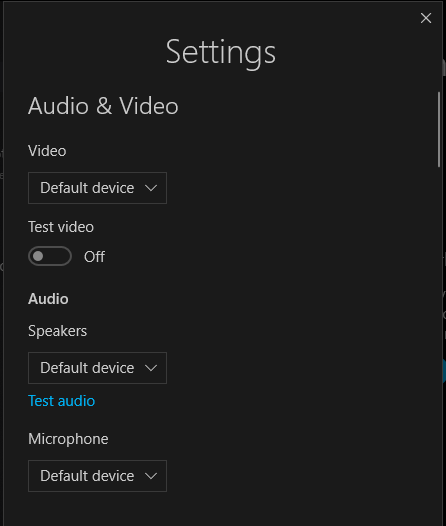
KROK 3 – Zmień mikrofon z domyślnego na swoje urządzenie (tj. mi. Mikrofon – dźwięk Realtek High Definition).
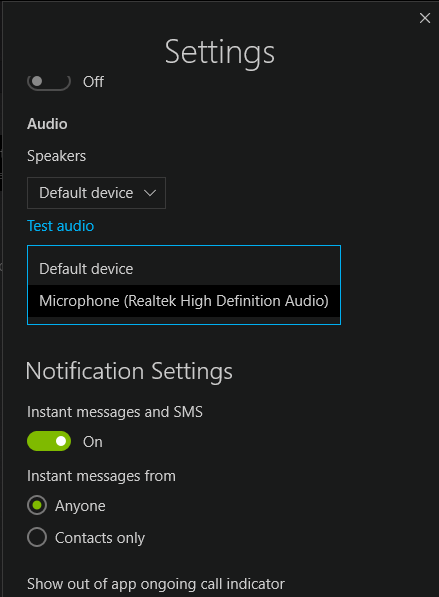
Rozwiązanie 3 — Sprawdź, czy usługa audio działa prawidłowo
Usługi są niezbędne do prawidłowego działania sprzętu i oprogramowania i zawsze powinny być uruchomione. Jeśli jakakolwiek usługa zatrzyma się w systemie Windows, wydajność sprzętu zostanie naruszona. Dlatego Twój mikrofon może nie działać, ponieważ usługa audio nie jest uruchomiona. Uruchom ponownie usługi audio, aby korzystać z mikrofonu.
KROK 1 - Otwarty Biegać menu, naciskając Okna i R przycisk w tym samym czasie.
KROK 2 - Rodzaj services.msc w polu tekstowym i naciśnij Wchodzić.

KROK 3 – Otworzy się okno Usługi, zlokalizuj Dźwięk systemu Windows na liście usług.
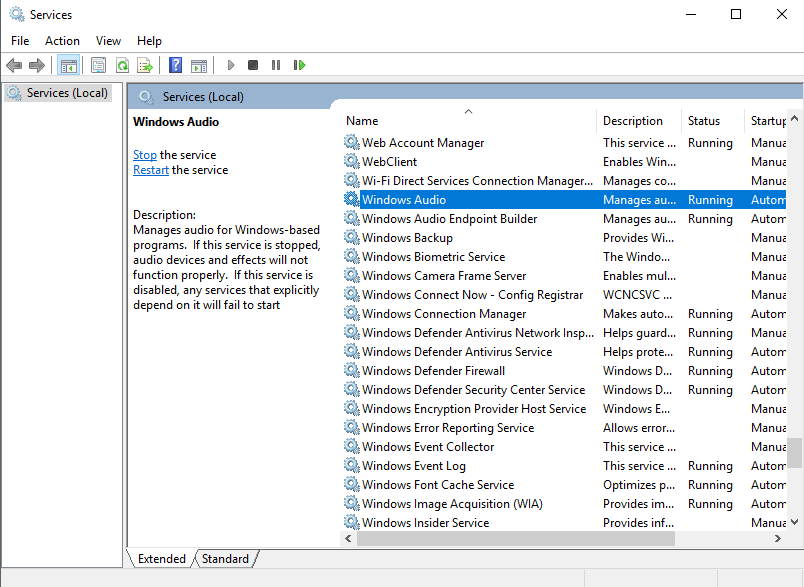
KROK 4 – Kliknij prawym przyciskiem myszy Dźwięk systemu Windows i wybierz Nieruchomości. Sprawdź status usługi i jeśli status jest zatrzymany Kliknij Początek przycisk i kliknij dobrze.
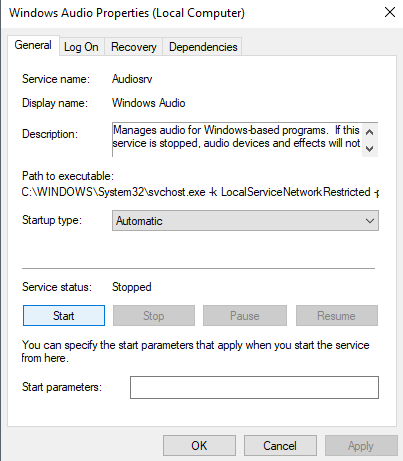
Mam nadzieję, że te metody okazały się dla Ciebie pomocne i będziesz mógł ponownie używać swojego mikrofonu na Skypie.


